VSCode通过打开已保存的工作区文件或最近项目实现切换,无直接切换快捷键;2. 可使用Ctrl+R/Cmd+R快速访问最近工作区;3. 手动打开.code-workspace文件加载多文件夹配置;4. 将当前布局另存为命名工作区便于后续调用;5. 通过命令面板输入workspaces可快速打开目标工作区;6. 建议为常用项目组创建独立工作区文件以提升管理效率。
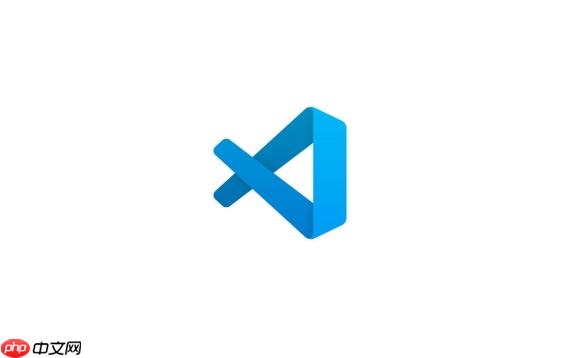
在 VSCode 中切换不同的工作区,主要是通过打开已保存的工作区文件(.code-workspace)或最近使用过的项目来实现。VSCode 没有传统意义上的“切换”快捷键直接跳转工作区,但你可以通过以下几种方式快速访问和切换:
如果你之前已经打开过多个工作区,可以通过以下步骤快速回到它们:
如果你有保存的 .code-workspace 文件(例如:my-project.code-workspace),可以这样打开:
如果你想把当前多文件夹布局保存下来,方便以后切换:
利用命令面板也能提高效率:
基本上就这些。虽然不能像标签页那样一键切换,但通过保存工作区文件 + 善用“最近打开”功能,可以很高效地在不同开发环境之间来回切换。建议对常用项目组保存独立的工作区文件,便于管理。
以上就是怎样在VSCode里切换不同的工作区?的详细内容,更多请关注php中文网其它相关文章!

每个人都需要一台速度更快、更稳定的 PC。随着时间的推移,垃圾文件、旧注册表数据和不必要的后台进程会占用资源并降低性能。幸运的是,许多工具可以让 Windows 保持平稳运行。

Copyright 2014-2025 https://www.php.cn/ All Rights Reserved | php.cn | 湘ICP备2023035733号